Nextcloud zu installieren geht im Grunde ja schon einfach. Aber noch ein bisschen einfacher geht es mit snap. Wir zeigen euch wie Ihr Nextcloud mit snap auf eurem eigenen Linux Server installieren könnt. Wir verwenden im Beispiel Ubuntu, andere Betriebssysteme wie Debian funktionieren natürlich auch.
Bei snap oder snaps handelt es sich um Pakete, die bereits mit allen Abhänigkeiten installiert werden. Dies bedeutet ein Webserver muss zum Beispiel nicht noch installiert und konfiguriert werden. Dieser ist bereits fix fertig im Paket vorhanden.
Mehr Informationen zu snap gibt es im Ubuntu Wiki: https://wiki.ubuntuusers.de/snap/
1. Nextcloud installieren
Snap ist auf Ubuntu vorinstalliert. Ansonsten einfach mit sudo apt install snapd noch installieren.
Als erstes installierien wir mal Nextcloud
sudo snap install nextcloudNach diesem Schritt haben wir nun bereits alles auf dem Server was wir benötigen und können schon mit der Konfiguration fortfahren.
2. Trusted Domain einstellen
Damit wir uns bei Nextcloud anmelden können, müssen wir hier noch „vertrauenswürdige Domains hinzufügen“. Nur über diese ist ein Login möglich. Wie fügen die IP vom Server sowie eine Subdomain hinzu.
sudo snap run nextcloud.occ config:system:set trusted_domains 0 --value=<IP>
sudo snap run nextcloud.occ config:system:set trusted_domains 1 --value=cloud.sexy.domain
3. Trusted Domain anzeigen
Schnell noch kontrollieren ob die beiden Einträge auch vorhanden sind.
sudo snap run nextcloud.occ config:system:get trusted_domains 0
sudo snap run nextcloud.occ config:system:get trusted_domains 1Beide drin? Dann weiter
4. Memorylimit erhöhen
Wie viel Memory ihr vergeben wollt, liegt an euch. 512 MB ist hier ein guter Wert.
sudo snap set nextcloud php.memory-limit=512M5. Lets encrypt aktivieren
Mit SSL macht nextcloud noch mehr Spass, ok nein, es ist einfach ein bisschen sicherer. Darum noch fix Let’s encrypt installieren
sudo /snap/bin/nextcloud.enable-https lets-encrypt6. Fertigstellen
Der Server ist nun komplett installieren. Fehlt nur noch ein User Account.
Navigiert nun mit einem Browser auf die Webseite von eurem neuen Nextcloud Server. Ihr werdet nun aufgefodert einen neuen Admin Account anzulegen. Nach diesem Schritt ist alles bereit 🙂
Log’s
Logs für Nextcloud:/var/snap/nextcloud/common/nextcloud/data/nextcloud.log
Logs für Apache2: /var/snap/nextcloud/current/apache/logs/
Logs für Redist: /var/snap/nextcloud/current/redis/redis.log
Logs für PHP-FPM: /var/snap/nextcloud/current/php/php-fpm.log
Logs für Certbot:/var/snap/nextcloud/current/certs/certbot/logs/letsencrypt.log
Logs für MySQL:/var/snap/nextcloud/current/mysql/localhost.sexy.domainUpdate
sudo sudo snap refresh nextcloudNeustart
sudo snap restart nextcloudEine Version zurück
Snaps aktualisieren sich grundsätzlich selber. Falls es zu Problemen kommen sollte, kann einfach wieder eine Version zurück gesprungen werden.
sudo snap revert nextcloudSnap entfernen
sudo snap remove nextcloudFehler
Sind Download oder Upload auf eurem Server nur sehr langsam, empfiehlt es sich ein Speedtest direkt auf dem Cloud Server durchzuführen.
Wie das geht erfährt Ihr hier: https://beyond.lol/speedtest-via-linux-cli/
Es empfiehlt sich immer ein Buch Zuhause zu haben. Das Funktioniert auch offline 😉

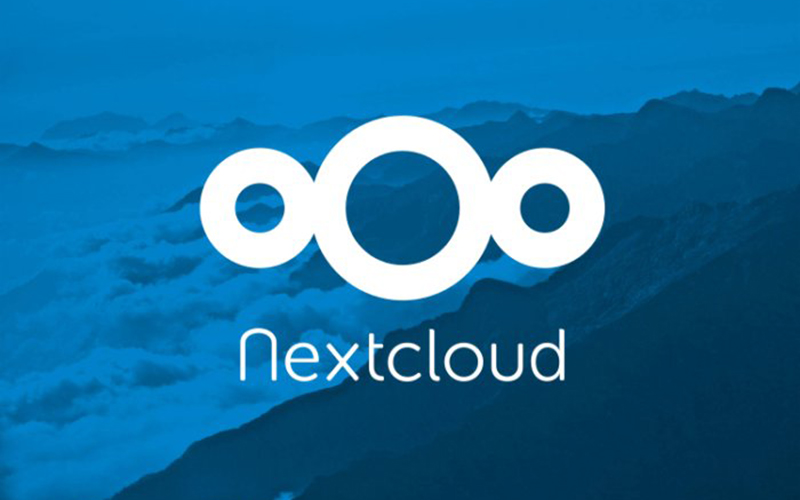
Hallo, erneuert sich das SSL-Zertifikat automatisch im snap Paket oder muss das manuell vor dem Ablaufen erneuert werden?
Hallo Jochen
certbot-auto erledigt das alles von alleine.
Es wird automatisch ein systemd Timer oder Cronjob erstellt.
https://certbot.eff.org/
Gruss Patrick
Hallo Patrick,
das ist eine tolle Anleitung, die auch noch perfekt funktioniert.
Das einzige was meiner Ansicht nach fehlt, ist die automatische Verlängerung von Lets encrypt.
(Wie ja bekannt, läuft das Zertifikat nach 90 Tagen ab …)
Könntest Du das noch hinzufügen?
Vielen Dank
Gutes neues Jahr 2020
Frank
Hallo Frank
Vielen Dank für deinen Kommentar.
Let’s encrypt ist Bestandteil von dem Snap und nach meiner Erinnerung sollte der cerbot verwendet worden sein.
Dieser ist so konfiguriert das die Zertifikate nach 60 Tagen erneuert werden. Cronjob oder systemd Timer.
Es sollte also nicht vorkommen das ein Zertifikat abläuft.
Wünsche einen schönen Tag
Gruss Patrick
Hallo
vielen Dank für die super Anleitung.
Meine Frage dazu:
Ist es auch möglich mit dieser Installationsweise ein eigenes Zertifikat einzubinden ?
Danke für die Infos
Viele Trüße
Trawell
Hallo zusammen,
hab das eigene Zertifikat erfolgreich wie folgt eingebunden (zwingend sind die drei einzelnen Dateien):
Copy the cert files in /var/snap/nextcloud/current/certs/custom/
and then
sudo nextcloud.enable-https custom -s cert.pem privkey.pem chain.pem
Viele Grüße
Trawell
Hallo Trawell
Vielen Dank für deine Informationen!
Gruss Patrick
Super, vielen Dank für die vielen Anregungen!
Ich hätte noch ein Frage, vielleicht kann die jemand beantworten. Um die Nextcloud-App News dazu zu veranlassen, regelmäßig abonnierte RSS-Feeds zu laden wird empfohlen, einen cron-job einzurichten.
Wie funktioniert das, wenn NC innerhalb von snap läuft?
Hallo Patrick,
ich habe auf einem ubuntu 1610 Server RocketChat im snap laufen. Gibts da irgendwas zu beachten wenn ich jetzt nextcloud in einem weitern snap installiere? Der Chatserver hat seine Zertifikatsverwaltung im nginx .
Viele Grüße
Kai
Hallo
Sorry fürs warten, die Kriese und so…
Da sollte es zu keinen Problemen kommen. Backup aber nicht vergessen
Gruss Patrick
Super Anleitung, aber wie bekomme ich ElasticSearch / Full Text Search zum laufen, in der App sind keine Ergebnisse. Ich vermute es wird kein Index angelegt.
./occ fulltextsearch:test
bringt nur eine Fehlermeldung
Hallo,
ein Kumpel würde auch gern einen eigenen Nextcloud Server einrichten.
Ich habe es bei mir schon Jahre am laufen aber alles separat installiert (Datenbank, php, ….)
Da klingt der snap ja sehr einfach und update freundlicher als bei meiner Variante.
Wird es noch empfohlen den Nextcloud Server über snap zu installieren und wie sieht dort die Wartung aus ?
OCC Befehle sind dann immer so?:
sudo snap run nextcloud.occ *
z.B.
sudo snap run nextcloud.occ db:add-missing-indices
?
Und wie sieht es mit Backups aus?
SQL Datenbank
Data: /var/nextcloud_data
Files: /var/www/nextcloud
Wenn das mit den Backups und OCC Befehlen gut geht würde ich bei ihm dann mal eine snap Installation probieren.
Vielen Dank schon mal !!!